Οι καταστάσεις που θέλετε να εισαγάγετε TXT o Excel συμβαίνουν πολύ συχνά στη μηχανική, καθώς υπάρχουν πολλά διαφορετικά είδη προγραμμάτων μηχανικής που δημιουργούν και εξάγουν αρχεία κειμένου. Έτσι, μπορεί να είναι ένας μεγάλος πονοκέφαλος καθώς πρέπει να μεταφέρετε δεδομένα από την απόκτηση δεδομένων, τα προγράμματα CAD, τη μέτρηση ή το λογισμικό πεπερασμένων στοιχείων στο Excel για περαιτέρω ανάλυση και εξέταση. Φαίνεται λοιπόν σημαντικό να γνωρίζουμε πώς να το εισαγάγουμε ή να μετατρέψουμε το αρχείο TXT σε XLS / XLSX χωρίς κανένα περιορισμό.
Η αποθήκευση ενός αρχείου κειμένου ως υπολογιστικού φύλλου XLS / XLSX θα σας εξοικονομήσει πολύ χρόνο και θα σας επιτρέψει να χειριστείτε τα δεδομένα σας πιο εύκολα.
Αλλά πώς μπορείτε να εισαγάγετε ή να μετατρέψετε αυτά τα αρχεία κειμένου σε αρχεία Excel; Αυτή η ανάρτηση είναι πραγματικά χρήσιμη.
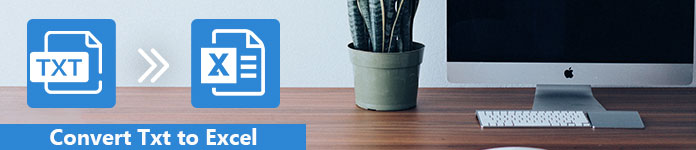
Μετατροπή Txt σε Excel
Ο απλούστερος τρόπος για τη λήψη αυτών των δεδομένων από το TXT στο Excel είναι η αντιγραφή και επικόλληση, αν και δεν φαίνεται καλή ιδέα. Απλώς επισημάνετε το περιεχόμενο TXT, πατήστε τα πλήκτρα Ctrl + C για να το αντιγράψετε και πατήστε Ctrl + V στο πληκτρολόγιο για να επικολλήσετε το περιεχόμενο στο φύλλο εργασίας του Excel.
Εάν τα δεδομένα κειμένου σας περιέχουν τιμή διαχωρισμένη με καρτέλα, οι στήλες δεδομένων θα διαχωρίζονται με χαρακτήρα διακοπής καρτέλας. Θα δείτε ότι τα δεδομένα χωρίζονται αυτόματα σε στήλες στο Excel και τα δεδομένα τοποθετούνται σε καρτέλες. Η μετατροπή Text to Excel ήρθε σε στήλες όπως αυτό που θα θέλαμε να δούμε.
Αλλά μόλις τα δεδομένα από το αρχείο TXT επικολληθούν απλά στο XLS / XLSX, το αρχείο προέλευσης αλλάζει όταν ανανεώνετε το αρχείο. Πρέπει να το ενημερώσετε επικολλώντας ξανά τα δεδομένα. Δεν είναι καλή ιδέα, σωστά; Στη συνέχεια, μπορούμε να εισαγάγουμε αρχείο TXT στο Excel για να δημιουργήσουμε έναν ανανεώσιμο πίνακα δεδομένων από ένα αρχείο κειμένου.
Εάν το απλό αντίγραφο και επικόλληση δεν μπορεί να σας ικανοποιήσει, ακολουθούν μερικά άλλα παραδείγματα που σας επιτρέπουν να εισαγάγετε εύκολα το TXT στο Excel με πληροφορίες που εμφανίζονται τόσο σε ένα αρχείο κειμένου όσο και σε υπολογιστικό φύλλο:
Microsoft Excel 2010
Σε αυτό το μέρος, θα θέλαμε να σας δείξουμε πώς να εισάγετε αρχείο TXT στο Excel στο Microsoft Excel 2010 βήμα προς βήμα.
Βήμα 1 Ανοίξτε το Microsoft Excel στην επιφάνεια εργασίας σας. Κάντε κλικ στην καρτέλα Δεδομένα από το Excel. Κάντε κλικ από το κείμενο από την ομάδα λήψης εξωτερικών δεδομένων.
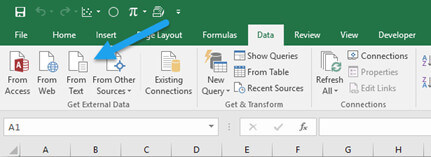
Βήμα 2 Επιλέξτε το αρχείο TXT που θέλετε να εισαγάγετε στο Excel. Κάντε κλικ στο κουμπί Εισαγωγή. Στη συνέχεια θα εμφανιστεί ο Οδηγός εισαγωγής κειμένου. Επιλέξτε Delimited> Next.
Βήμα 3 Αποεπιλέξτε την καρτέλα και επιλέξτε Κόμμα. Κάντε κλικ στο Επόμενο> Τέλος.
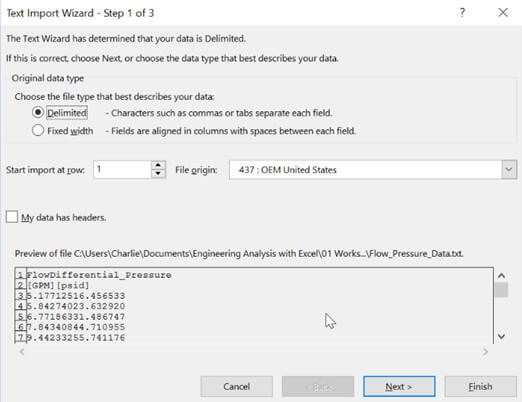
Βήμα 4 Επιλέξτε να αποθηκεύσετε τις πληροφορίες είτε σε ένα υπάρχον φύλλο εργασίας είτε σε ένα νέο φύλλο εργασίας.
Βήμα 5 Επιλέξτε Αρχείο> Αποθήκευση ως στη γραμμή εργαλείων του Excel.
Βήμα 6 Πληκτρολογήστε ένα νέο όνομα στο νέο παράθυρο διαλόγου για το νέο αρχείο Excel. Στην περιοχή Save As Type, επιλέξτε Excel Workbook (* xlsx), Excel 97-2003 Workbook (* .xls) ή CSV (Comma Delimited) (*. Csv) και πατήστε το κουμπί Save. Γίνεται για την εισαγωγή κειμένου στο Excel στο Microsoft Excel 2010.
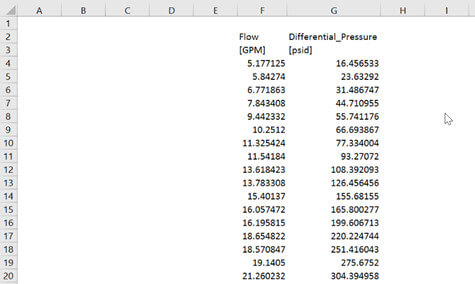
Microsoft Excel 2003
Τα βήματα εισαγωγής TXT στο Excel είναι παρόμοια με το Microsoft Excel 2010. Για όσους χρησιμοποιούν την έκδοση Excel 2003, αυτό το μέρος είναι χρήσιμο.
Βήμα 1 Ανοίξτε το Microsoft Excel 2003. Κάντε κλικ στην επιλογή Δεδομένα> Εισαγωγή εξωτερικών δεδομένων> Εισαγωγή δεδομένων.
Βήμα 2 Επιλέξτε ένα αρχείο κειμένου. Θα εμφανιστεί ένας οδηγός. Επιλέξτε Delimited και κάντε κλικ στο Next.
Βήμα 3 Καταργήστε την επιλογή Tab και επιλέξτε Space. Κάντε κλικ στο Επόμενο> Τέλος> ΟΚ
Βήμα 4 Στη γραμμή εργαλείων του Excel, επιλέξτε Αρχείο> Αποθήκευση ως.
Βήμα 5 Θα εμφανιστεί ένα πλαίσιο διαλόγου. Εισαγάγετε ένα νέο όνομα και αποθηκεύστε το νέο αρχείο Excel. Τώρα έχετε ολοκληρώσει τη μετατροπή TXT σε Excel στο Microsoft Excel 2003.
Microsoft Excel 2007
Όπως και οι οδηγοί του Microsoft Excel 2010 και 2003, είναι επίσης εύκολο να εισαγάγετε αρχείο κειμένου στο Excel στην έκδοση Excel 2007. Εδώ είναι ο αναλυτικός οδηγός.
Βήμα 1 Ανοίξτε το Microsoft Excel 2007. Επιλέξτε την καρτέλα Δεδομένα. Κάντε κλικ από το κείμενο.
Βήμα 2 Επιλέξτε ένα αρχείο TXT και κάντε κλικ στο κουμπί Εισαγωγή για φόρτωση. Θα ξεκινήσει ο Οδηγός εισαγωγής κειμένου.
Βήμα 3 Επιλέξτε Delimited και κάντε κλικ στο Next.
Βήμα 4 Αποεπιλέξτε την καρτέλα και επιλέξτε Κόμμα. Κάντε κλικ στο Επόμενο. Κάντε κλικ στο Τέλος.
Βήμα 5 Αποφασίστε να αποθηκεύσετε τις πληροφορίες είτε σε ένα υπάρχον φύλλο εργασίας είτε σε ένα νέο φύλλο εργασίας.
Βήμα 6 Στη γραμμή εργαλείων του Excel, επιλέξτε Αρχείο> Αποθήκευση ως. Πληκτρολογήστε ένα νέο όνομα και αποθηκεύστε το νέο αρχείο Excel.
Εναλλακτικά, μπορείτε να πλοηγηθείτε στην ηλεκτρονική υπηρεσία για βοήθεια. Υπάρχουν μερικοί μετατροπείς TXT σε Excel που μπορούν να σας βοηθήσουν, όπως Coolutils.com, FreeFileConvert.com κ.λπ.
Το Coolutils είναι μία από τις χρήσιμες υπηρεσίες μετατροπής TXT σε Excel. Με αυτό το εργαλείο, μπορείτε εύκολα να μετατρέψετε αρχεία κειμένου σε Excel χωρίς καμία ταλαιπωρία.
Διεύθυνση URL: https://www.coolutils.com/online/TXT-to-XLS
Βήμα 1 Κάντε κλικ στο κουμπί Επιλογή αρχείων και ανεβάστε τα αρχεία .txt.
Βήμα 2 Ορισμός επιλογής μετατροπής. Εδώ πρέπει να επιλέξετε "Excel".
Βήμα 3 Κάντε κλικ στο κουμπί Λήψη αρχείου μετατροπής και λάβετε το νέο αρχείο Excel.
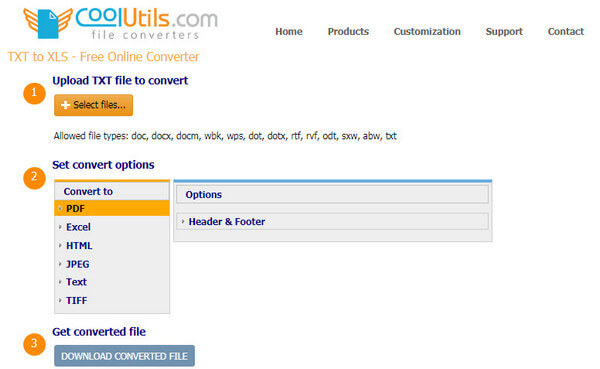
Ένα άλλο χρήσιμο εργαλείο είναι το FreeFileConvert.com. Μπορεί να είναι ένας ευέλικτος μετατροπέας TXT σε XLSX σε όλο το Διαδίκτυο.
Διεύθυνση URL: https://www.freefileconvert.com/txt-xlsx
Βήμα 1 Αρχείο εισαγωγής. Επιλέξτε αρχεία προέλευσης για μετατροπή. Κάντε κλικ στο κουμπί Προσθήκη αρχείου και φορτώστε το αρχείο txt. Προσοχή, δεν μπορούν να προστεθούν περισσότερα από 5 αρχεία txt και όλα τα αρχεία συνδυάζονται έως 300 MB.
Βήμα 2 Επιλέξτε τη μορφή εξόδου. Επιλέξτε μια μορφή προορισμού για μετατροπή. Εδώ πρέπει να επιλέξετε "XLSX" ως μορφή εξόδου.
Βήμα 3 Τέλος, κάντε κλικ στο κουμπί Μετατροπή για να μετατρέψετε το TXT σε Excel.
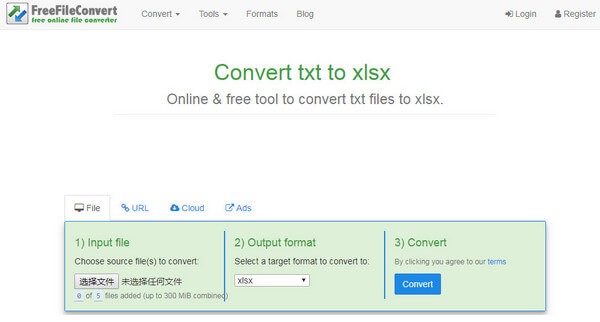
Από τη δεκαετία του 1970 έως το 2007, η μορφή επέκτασης ονόματος αρχείου ανοιχτού κώδικα .txt εφαρμόζεται συνήθως σε αρχεία απλού κειμένου που κωδικοποιούνται από το σύνολο χαρακτήρων ASCII.
Τα έγγραφα του τύπου .txt έχουν συνήθως ελάχιστη υποστήριξη μορφοποίησης, όπως έντονους ή πλάγιους χαρακτήρες ή υποστήριξη για κουκκίδες κ.λπ. Στα παράθυρα .txt υποστηρίζεται αρχείο από το 1985 όταν δημιουργήθηκαν τα Windows 1.0 και έκτοτε σχετίζεται κυρίως με τα προγράμματα σημειωματάριων Πλατφόρμες Microsoft Windows.
Αναπτύχθηκε από τη Microsoft σε συνεργασία με ISO / IEC και ECMA, το .xlsx είναι μια μορφή επέκτασης ονόματος αρχείου ανοιχτού κώδικα. Είναι μέρος της οικογένειας Open Document με μορφές αρχείων. Το .xlsx σχετίζεται με προγράμματα σύνταξης υπολογιστικών φύλλων, ειδικά με το Microsoft Office Excel 2007 και νεότερη έκδοση.
Η μορφή κυκλοφόρησε από τα πρώτα χρόνια του 21ου αιώνα. Υποστηρίζεται επίσης από πολλά άλλα προγράμματα σύνταξης υπολογιστικών φύλλων εκτός από το Microsoft Excel Office. Η μορφή XLSX είναι η ενσωματωμένη επέκταση αρχείου για όλα τα έγγραφα που δημιουργήθηκαν από το Microsoft Office Excel 2007 SP2 και νεότερες εκδόσεις.
μετατροπή αρχείων PDF σε αρχεία κειμένου είναι επαγγελματίας για τη μετατροπή PDF σε άλλα αρχεία, όπως Word / Text / Excel / PowerPoint / ePub / HTML / JPG / TIFF / PNG / GIF. Με την προηγμένη τεχνολογία OCR και την ανώτερη ακρίβεια αναγνώρισης, σας επιτρέπει να απολαύσετε την καλύτερη εμπειρία μετατροπής PDF.
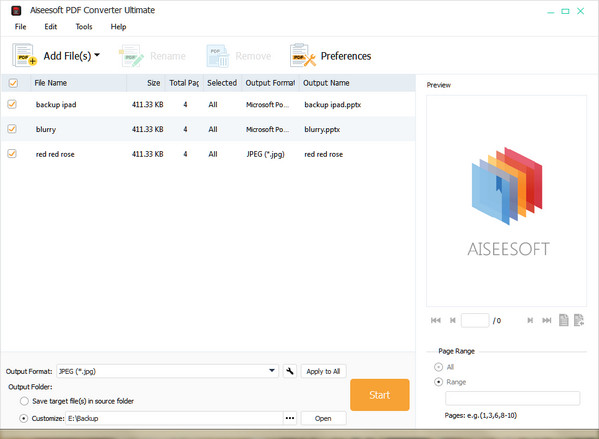
Σε αυτήν την ανάρτηση, σας δείχνουμε κυρίως τον τρόπο εισαγωγής ή μετατροπής TXT σε Excel. Μπορείτε να εκτελέσετε μια απλή αντιγραφή και επικόλληση ή εισαγωγή TXT στο Microsoft Excel 2003/2007/2010. Επίσης, υπάρχουν ορισμένοι διαδικτυακοί μετατροπείς Text to Excel που μπορούν να σας βοηθήσουν να πραγματοποιήσετε τη μετατροπή. Εάν έχετε οποιαδήποτε άλλη καλή ιδέα για μετατροπή TXT σε XLS / XLSX, καλώς ήρθατε να μας πείτε.